1、首先打开桌面开始按钮图标
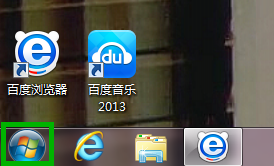
2、点击菜单的“控制面板”

3、在控制面板设置界面,选择“Bitlocker驱动器加密”选项

4、这里就出现了你的硬盘驱动器盘符,选择你想加密的分区点击“启用 Bitlocker”

5、然后设置你的加密密码

6、将秘钥保存到一个地方方便存取
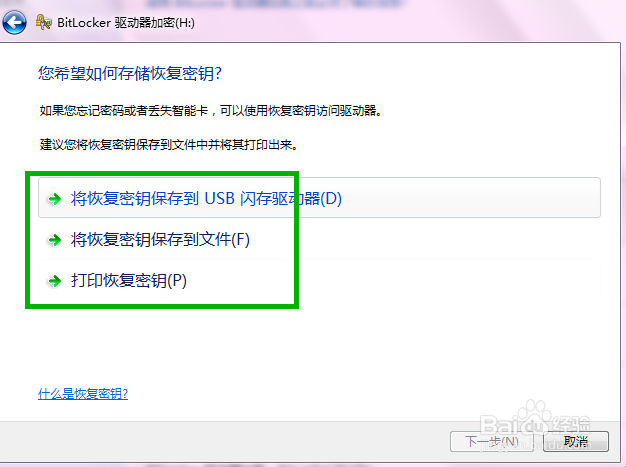
7、最后将再询问你是否启用加密

8、点击启用加密,就会对你的硬盘数据进行加密了

时间:2025-10-23 10:45:23
1、首先打开桌面开始按钮图标
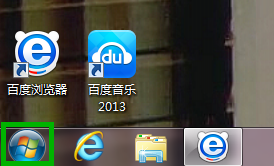
2、点击菜单的“控制面板”

3、在控制面板设置界面,选择“Bitlocker驱动器加密”选项

4、这里就出现了你的硬盘驱动器盘符,选择你想加密的分区点击“启用 Bitlocker”

5、然后设置你的加密密码

6、将秘钥保存到一个地方方便存取
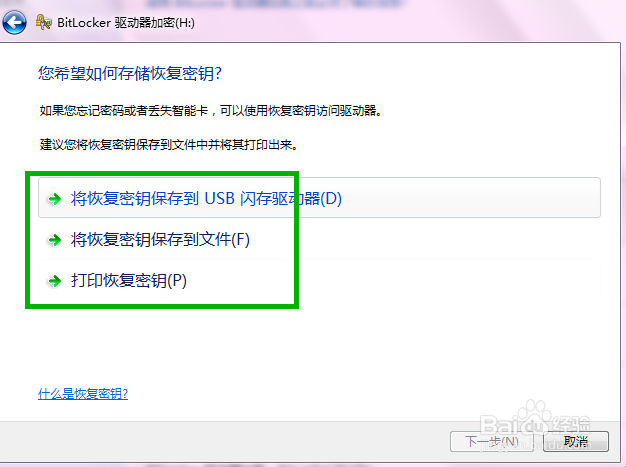
7、最后将再询问你是否启用加密

8、点击启用加密,就会对你的硬盘数据进行加密了

